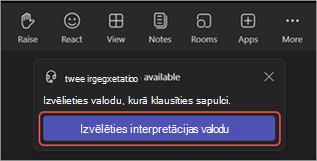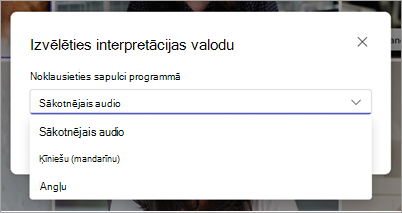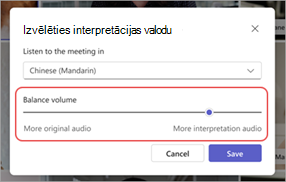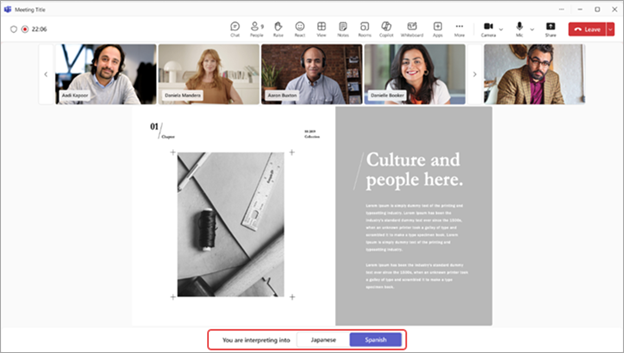Valodas interpretācijas izmantošana Microsoft Teams sapulcēs
Skaidri un efektīvi paziņojiet daudzvalodu sapulcēs un konferencēs, izmantojot valodas interpretāciju lietojumprogrammā Microsoft Teams.
Valodas skaidrojums sniedz profesionālus skaidrojumus par runātāja teikto pārvēršanai citā valodā reāllaikā, nepārtraucot skaļruņa sākotnējo piegādes plūsmu. Šī vienlaicīgā interpretācija radīs integrējošas sapulces, kurās dalībnieki, kuri runā dažādās valodās, var pilnībā sadarboties savā starpā.
Piezīmes.:
-
Valodas skaidrojums pašlaik nav pieejams šifrētās E2EE Teams sapulcēs.
-
Ja sapulcē ieslēdzat telpisko audio ar tiešo interpretāciju, dzirdēsit oriģinālo un iztulkoto audio vienā skaļumā. Izslēdziet telpisko audio un atkārtoti pievienojieties sapulcei, lai skaidri dzirdētu interpretētāja balsi ar samazinātu sākotnējo balsi.
Šajā rakstā:
Sapulces organizēšana ar valodas interpretāciju
Interpretētāja norādīta tikšanās laikā
Padarīt pārbaudītāju par dalībnieku
Tulkošanas valodas un skaļuma maiņa
Sapulces organizēšana ar valodas interpretāciju
Valodas interpretāciju var pievienot jebkurai sapulcei. Jums ir jāiespējo valodas skaidrojums un jāaicina savas organizācijas interpretētāji pirms sapulces sākšanas sapulces izveides laikā vai pēc tās.
Lai izveidotu sapulci ar valodas interpretāciju:
-
Laukā Uzaicināt dalībniekus pievienot dalībniekus
-
Sadaļā Notikums atlasiet Sapulces opcijas
-
Izvēlnē Lomas
-
Nolaižamajā sarakstā Meklēt interpretētājus meklējiet un atlasiet interpretētājus. Tās ir jāpievieno laukā Uzaicināt dalībniekus un
-
Nolaižamajās izvēlnēs Valoda norādiet interpretētāja izrunāto un mērķa valodu. Interpretētāji var pārslēgties starp vienas valodas interpretēšanu otrā.
Piezīme.: Lai ārējus vai viestulkotājus piešķirtu, sapulces laikā ir jānorāda pārbaudītājs.
-
-
Atlasiet Pievienot papildu interpretētājus , ja sapulcēm nepieciešami papildu valodu kanāli.
-
Atlasiet Saglabāt.
-
Pievienojiet dalībniekus laukā Pievienot nepieciešamos dalībniekus .
-
Sadaļā Detalizēta informācija atveriet rūti
-
Atlasiet Papildu opcijas.
-
Izvēlnē Lomas
-
Interpretētājos nolaižamajā izvēlnē meklējiet un atlasiet pārbaudītāju.
-
Nolaižamajās izvēlnēs Valoda norādiet interpretētāja izrunāto un mērķa valodu. Interpretētāji var pārslēgties starp vienas valodas interpretēšanu otrā.
Piezīme.: Lai ārējus vai viestulkotājus piešķirtu, sapulces laikā ir jānorāda pārbaudītājs.
-
-
Atlasiet Pievienot papildu interpretētājus , ja sapulcēm nepieciešami papildu valodu kanāli.
-
Atlasiet Saglabāt
Interpretētāja norādīta tikšanās laikā
Lai kādu padarītu par pārbaudītāju sapulces laikā:
-
Sapulcē atlasiet Atlasīt personas
-
Novietojiet kursoru virs personas, kuru vēlaties padarīt par pārbaudītāju, un atlasiet Citas opcijas,
Piezīme.: Šī opcija ir pieejama tikai sapulcēs, kas ieplānotas ar iespējotu valodas interpretāciju.
-
Nolaižamajās izvēlnēs Valoda norādiet interpretētāja izrunāto un mērķa valodu. Interpretētāji var pārslēgties starp vienas valodas interpretēšanu otrā.
-
Atlasiet vienumu Apstiprināt.
Padarīt pārbaudītāju par dalībnieku
-
Sapulcē atlasiet Atlasīt personas
-
Novietojiet kursoru virs personas, kuru vēlaties padarīt par pārbaudītāju, un atlasiet Citas opcijas,
Tulkošanas valodas un skaļuma maiņa
Pievienojoties sapulcei ar valodas interpretāciju, varat izvēlēties, kādā valodā vēlaties dzirdēt sapulci. Varat arī līdzsvarot interpretāciju apjomu, lai mainītu, cik skaļi vai klusi skan oriģinālais un interpretētais audio savā starpā.
Piezīme.: Ja sapulcē ieslēdzat telpisko audio ar tiešo interpretāciju, dzirdēsit oriģinālo un iztulkoto audio vienā skaļumā. Izslēdziet telpisko audio un atkārtoti pievienojieties sapulcei, lai skaidri dzirdētu interpretētāja balsi ar samazinātu sākotnējo balsi.
Lai mainītu interpretācijas valodu un skaļumu:
-
Atlasiet Izvēlēties interpretācijas valodu , pievienojoties sapulcei.
-
Nolaižamajā izvēlnē Klausīties sapulci atlasiet valodu, kurā vēlaties dzirdēt sapulci.
Piezīme.: Lai dzirdētu sapulci tikai runātajā valodā, paturiet atlasītu opciju Sākotnējais audio un atlasiet Saglabāt.
-
Regulējiet slīdni Līdzsvarot skaļumu atbilstoši vajadzīgajam skaļuma līmenim. Jūsu kopējais sapulču skaļums netiks ietekmēts.
-
Atlasiet Saglabāt, lai nekavējoties lietotu izmaiņas.
Lai mainītu šos iestatījumus sapulces laikā:
-
Atlasiet Citas darbības,
-
Veiciet vajadzīgās izmaiņas.
-
Atlasiet Saglabāt.
Interpretētāja pieredze
Interpretētāji var dzirdēt visus runātājus un sākt interpretēt uzreiz pēc pievienošanās sapulcei. Kad viņi pievienosies, viņi nevarēs pārslēgt telpas.
Interpretētāji arī var pārslēgt savu tulkošanas virzienu Teams sapulces laikā, sapulces loga lejasdaļā atlasot valodu, kuru tie pašlaik tulko. Tulkošanas valoda tiks parādīta kā iezīmēta.
Bieži uzdotie jautājumi
Vai Microsoft nodrošina interpretētājus?
Microsoft nenodrošina interpretētājus. Organizācijām būs nolīgt savus interpretētājus, lai atbalstītu viņu interpretācijas vajadzības.
Vai interpretētāji var pievienoties tīmeklī?
Valodas skaidrojums pašlaik netiek atbalstīts interpretētājiem vai dalībniekiem, kas pievienojas pakalpojumā Teams tīmeklī.
Kādai informācijai pārbaudītājs var piekļūt?
Interpretētājiem būs tādas pašas atļaujas kā dalībniekiem. Viņi varēs skatīt sapulces tērzēšanu, sapulces sarakstā u.c.
Cik daudz interpretētāju var pievienot sapulcei?
Varat pievienot līdz 16 dažādiem valodu pāriem (piemēram, transtulkojot franču valodu spāņu valodā, tiek skaitīts kā viens valodu pāris). 16 valodu pāriem var piešķirt tik daudz interpretētāju, cik nepieciešams.
Piezīme. Interpretētājs nevar būt sapulces rīkotājs vai līdzī organizators.
Ar kāda veida sapulcēm šis līdzeklis darbojas?
Valodas skaidrojums tiek atbalstīts regulārās ieplānotās sapulcēs, kanālu sapulcēs, sapulcēs ar līdz pat 1000 dalībniekiem un tīmekļa semināriem.
Izdales materiālu telpas pašlaik netiek atbalstītas. Sapulcēs ar iztrukas telpām var interpretēt galveno sapulci, bet skaidrojums tiks pārtraukts, kad starpvietu telpas sāks darboties.
Valodas skaidrojums pašlaik nav pieejams šifrētās E2EE Teams sapulcēs.
Vai varu ieslēgt sapulces parakstus ar interpretāciju?
Paraksti sapulcē ar valodas interpretāciju parakstīs tikai galveno runātāju, nevis interpretētāju. Ja galvenā runātāja valoda mainās, sapulces rīkotājam ir jāpārslēdz tiešraides titru runātā valoda uz pareizo valodu, lai titri darbotos.
Vai sapulces ierakstiem būs gan sākotnējais, gan tulkotais audio?
Sapulču ieraksti sapulcē ar valodas interpretāciju attiecas tikai uz galvenā kanāla audio vai oriģinālā runātāja audio. Ierakstā nebūs interpretētāja audio.
Atbilstības ierakstīšana pašlaik netiek atbalstīta sapulcēs ar valodas interpretāciju.
Kāda veida iestatīšana ir nepieciešama interpretētājiem?
Interpretētājiem ir jāpievienoes sapulcēm darbvirsmā Teams. Valodas atlase nav pieejama pakalpojumā Teams tīmeklim vai mobilajām ierīcēm.